판매를 늘리기 위해 WooCommerce에서 할인을 생성하고 관리하는 방법
게시 됨: 2024-12-28Wocoomerce는 전자상거래 웹사이트에서 연결할 수 없는 부분입니다. 전자상거래 사이트를 만드는 데 필요한 기본 플러그인입니다.
전자상거래 웹사이트에서 때때로 할인을 제공한다는 말을 들어보셨을 것입니다. 그들이 왜 그랬는지 아시나요? 엄청난 할인을 제공하는 데에는 많은 이유가 있습니다.
WooCommerce를 사용하면 할인을 생성하고 관리하는 것이 매우 쉽습니다. WooCommerce에서 할인을 생성하고 관리할 수도 있습니다. 이는 고객 증가, 매출 증대, 추가 재고 제거 등에 도움이 됩니다.
그러나 판매와 같은 동일한 목표를 달성하는 다른 방법도 있습니다. 그러나 할인은 판매만큼 효과적입니다.
이번 블로그에서는 WooCommerce에서 할인을 생성하고 관리하는 방법을 살펴보겠습니다. 우리는 관련된 모든 단계를 진행할 것입니다.
할인의 중요성은 무엇입니까?
목차
할인은 여러 측면에서 매우 중요합니다. 그들을 보자
부스트 세일
판매를 통해 수익을 늘리는 방법에는 여러 가지가 있지만 할인 제공 및 신규 고객 창출을 통해 판매를 늘리는 것이 가장 효과적인 기술 중 하나입니다.
웹사이트에서 할인을 제공하면, 싼 가격에 물건이 나오면 고객이 구매해야 한다고 생각하기 때문에 매출이 늘어나는 것이 인간의 경향입니다.
고객 증가
매력적인 할인을 제공하는 고객을 불러와 제품에 대해 알릴 수 있고, 고객이 제품을 좋아한다면 다시 구매할 확률이 높아집니다. 신규 고객을 유치하는 것은 골치 아픈 일이기 때문입니다.
이것이 사용자를 영구 고객으로 전환하는 방법입니다. 가격에 민감한 사용자가 가장 관심을 끕니다.
추가 재고 지우기
추가 재고를 제거하려면 이 기술이 도움이 되는 것으로 입증되었습니다. 사이트에 매력적인 제안이 표시되면 평균 매출이 증가합니다.
어떤 이유로든 과도한 재고가 있을 경우 이를 정리하는 것이 중요해집니다. 가격을 낮추고 마감 기한을 정하면 긴박감이 생겨 고객이 필요하지 않더라도 물건을 사게 됩니다.
이는 재고 정리에 도움이 될 뿐만 아니라 사이트의 현금 흐름도 증가시킵니다. 재고 정리 후 최신 상품이나 트렌드에 맞는 상품에 투자할 수 있습니다.
WooCommerce에서 할인을 생성하고 관리하는 방법
이제 우커머스에서 할인을 생성하고 관리하는 절차를 살펴보겠습니다. 단, 대시보드에 우커머스가 설치되어 있는지 확인하세요.
1단계) WordPress 대시보드 열기
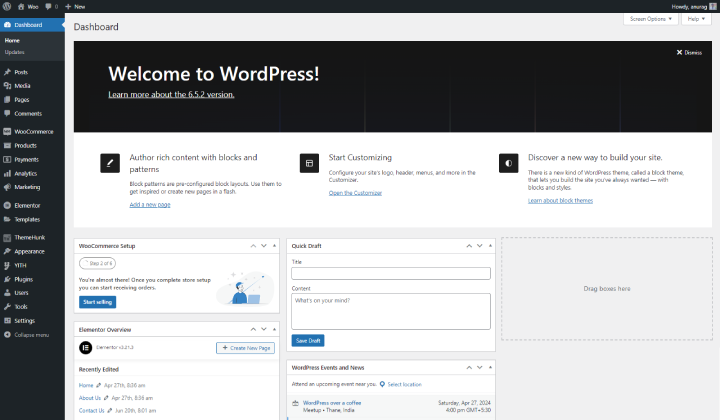
WordPress 웹사이트에 로그인하고 대시보드를 엽니다.
2단계) 마케팅으로 이동하여 쿠폰을 클릭하세요.
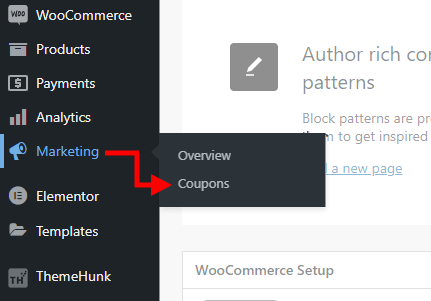
마케팅에 커서를 놓고 쿠폰을 클릭하세요.
이제 쿠폰이 있는 경우 볼 수 있는 페이지가 나타납니다.
3단계) 새 쿠폰 추가를 클릭하세요.
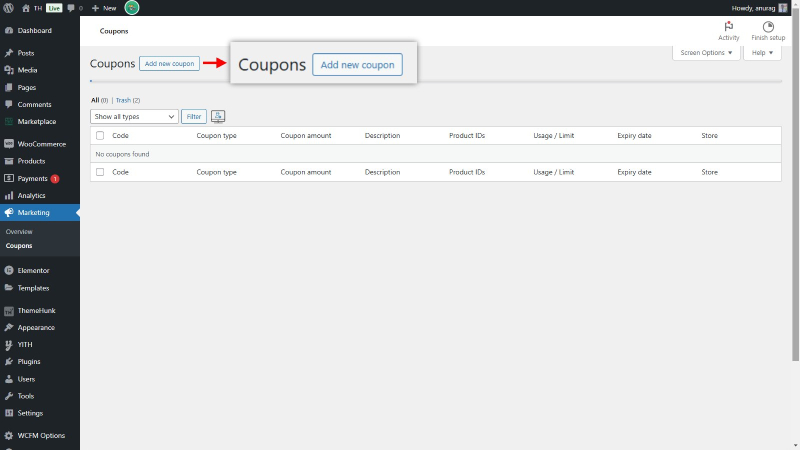
여기에 새 쿠폰을 생성하는 버튼이 제공됩니다. 이미 쿠폰이 있는 경우 해당 쿠폰 목록을 볼 수 있습니다.
4단계) 쿠폰 텍스트를 직접 작성하거나 쿠폰 생성을 클릭하세요.
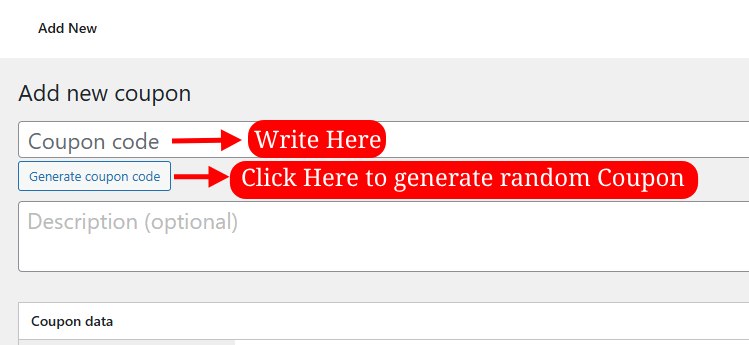
상자에 쿠폰 텍스트를 작성할 수 있으며 나중에 해당 텍스트가 쿠폰 코드로 사용됩니다. 쿠폰코드 생성을 클릭하시면 랜덤 쿠폰이 생성됩니다.

설명란에는 쿠폰에 대한 설명을 적을 수 있습니다.
설정 사용자 정의
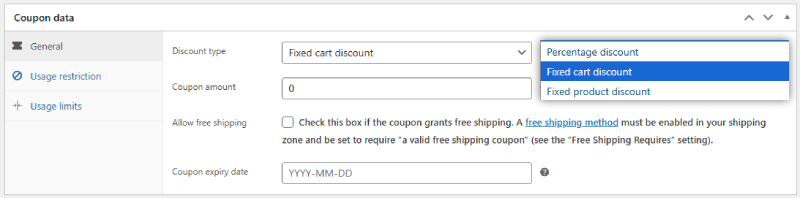
일반 설정에서는 백분율 할인, 장바구니 고정 할인, 고정 상품 할인 중에서 할인 유형을 선택할 수 있습니다.
장바구니 할인을 선택하면 할인 금액을 입력할 수 있으며, 할인은 장바구니에 담긴 전체 제품 금액에 적용됩니다. 그러나 백분율 할인을 선택한 경우 쿠폰 금액은 백분율 단위가 됩니다. 마찬가지로 고정상품 할인을 선택하시면 모든 상품에 할인이 적용됩니다.
무료 배송을 원하시면 무료 배송 허용 확인란을 선택하세요. 쿠폰 만료 날짜는 쿠폰이 작동하는 날짜를 설정하기 위해 제공됩니다.
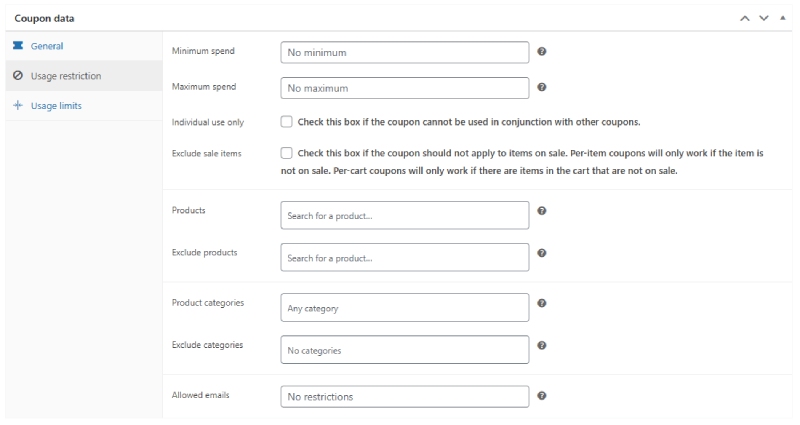
사용 제한 섹션에서는 선택한 제품에 대한 최소 지출부터 최대 지출까지 다양한 제한을 부여할 수 있으며, 할인을 제한하는 다양한 옵션이 있습니다.
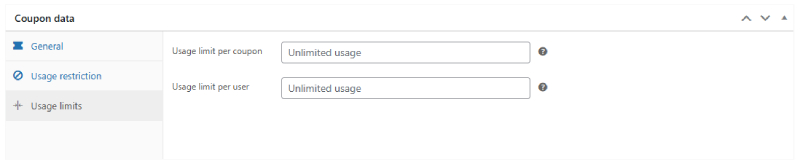
사용 제한 에서는 쿠폰이 지정된 횟수만큼 사용되어야 하는지 제한을 설정할 수 있으며, 사용자는 제한된 횟수 동안 쿠폰을 사용할 수 있습니다.
5단계) 결국 게시를 클릭하세요.
쿠폰을 생성하고 모든 금액을 설정한 후 게시를 클릭하세요.
나중에 여기에서 쿠폰을 볼 수 있습니다.
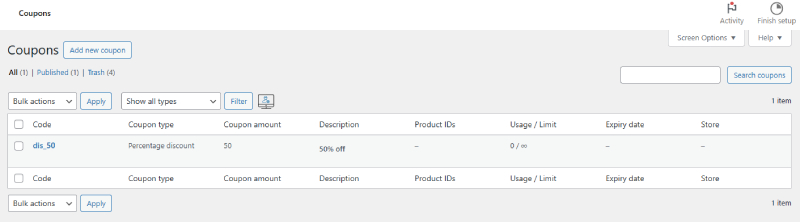
여기에서 모든 쿠폰의 유형, 금액 및 기타 설정을 볼 수 있습니다. 마찬가지로, 더 많은 쿠폰을 생성하면 여기에 표시됩니다.
이제 쿠폰 사용법을 살펴보겠습니다.
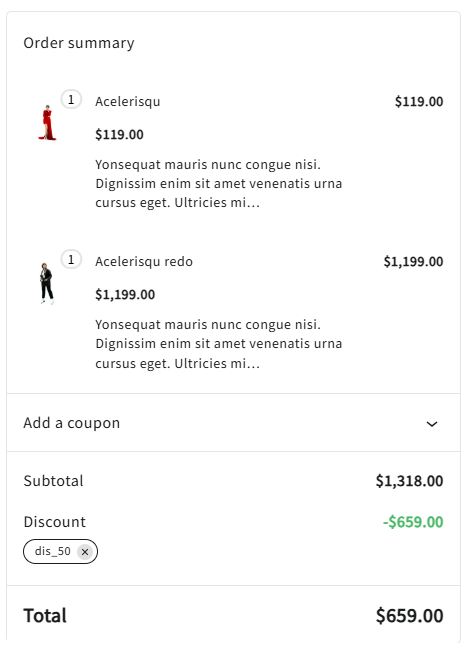
위 이미지는 쿠폰이 적용되어 50% 금액이 차감된 모습입니다. 이것이 작동하는 방식입니다.
쿠폰 스타일을 지정하는 방법은 무엇입니까?
WooCommerce는 쿠폰을 스타일화하여 사이트에 표시하는 기능을 제공하지 않았습니다. 사용자를 유치하기 위해서는 쿠폰 사용을 보여주고 동기를 부여하는 것도 필요하다는 것을 이해합니다.
그러나 이를 사용자 정의하고 스타일리시하게 표시하려면 다른 플러그인의 도움이 필요합니다.
이를 위해 Elemento Addons의 Woo Coupons Addon을 사용할 수 있습니다.
이것이 Elemento 애드온을 사용하여 쿠폰을 표시하는 방법입니다.
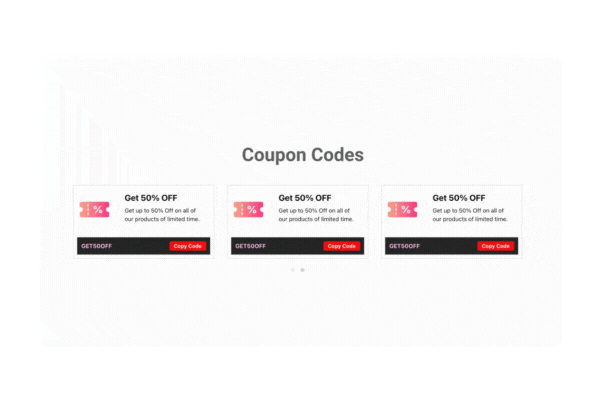
뿐만 아니라, 완전한 자유를 제공하므로 원하는 대로 쿠폰을 디자인할 수 있습니다.
또한 사용자가 코드 복사를 클릭하면 쿠폰이 클립보드에 직접 복사됩니다. 그리고 Elementor와 통합되어 있기 때문에 이 애드온을 사용한 디자인은 매우 쉽습니다.
FAQ
Q. 특정 상품에 대해 쿠폰을 설정할 수 있나요?
답변. 네, 쿠폰의 사용 제한 설정에서 쿠폰에 대한 특정 제품을 선택할 수 있습니다. 뿐만 아니라 할인을 위해 제품 카테고리를 선택할 수도 있습니다.
결론
그래서 우리는 WooCommerce 쿠폰에 대해 자세히 논의했습니다. 우리는 쿠폰 코드를 통해 WooCommerce에서 할인을 생성하고 관리하는 주요 주제를 다루었습니다.
또한 쿠폰을 생성하는 동안 중요하기 때문에 쿠폰의 사용자 정의 설정도 살펴보았습니다. WooCommerce의 할인은 금액을 줄일 뿐만 아니라 위에서 논의한 것처럼 많은 이유가 있기 때문에 중요합니다.
이 블로그가 도움이 되길 바랍니다. 그래도 질문이나 제안 사항이 있으면 댓글 섹션에 알려주시기 바랍니다.
YouTube 채널 을 구독할 수 있으며 거기에 훌륭한 콘텐츠도 업로드할 수 있습니다. 또한 Facebook 및 Twitter 에서 팔로우하세요.
더 많은 기사를 찾아보세요
- WooCommerce에서 쿠폰 코드를 만드는 방법은 무엇입니까?
- XML 사이트맵이란 무엇입니까? 초보자를 위한 WordPress에서 만드는 방법 알아보기
- 로그인 자격 증명을 공유하지 않고 WordPress에 대한 임시 로그인을 만드는 방법
